Introdução
Com cada novo lançamento do Windows, os usuários frequentemente enfrentam obstáculos, um dos quais é a notificação ‘Este PC Não Pode Executar o Windows 11’. Felizmente, essa mensagem nem sempre indica que seu dispositivo está desatualizado. Em vez disso, muitas vezes revela uma incompatibilidade com os rigorosos requisitos de hardware da Microsoft para atualizações do Windows 11. Este guia visa esclarecer por que seu PC pode exibir esse aviso, orientá-lo na preparação e oferecer um processo passo a passo para contornar esses requisitos e garantir que você possa aproveitar os novos recursos do Windows 11.
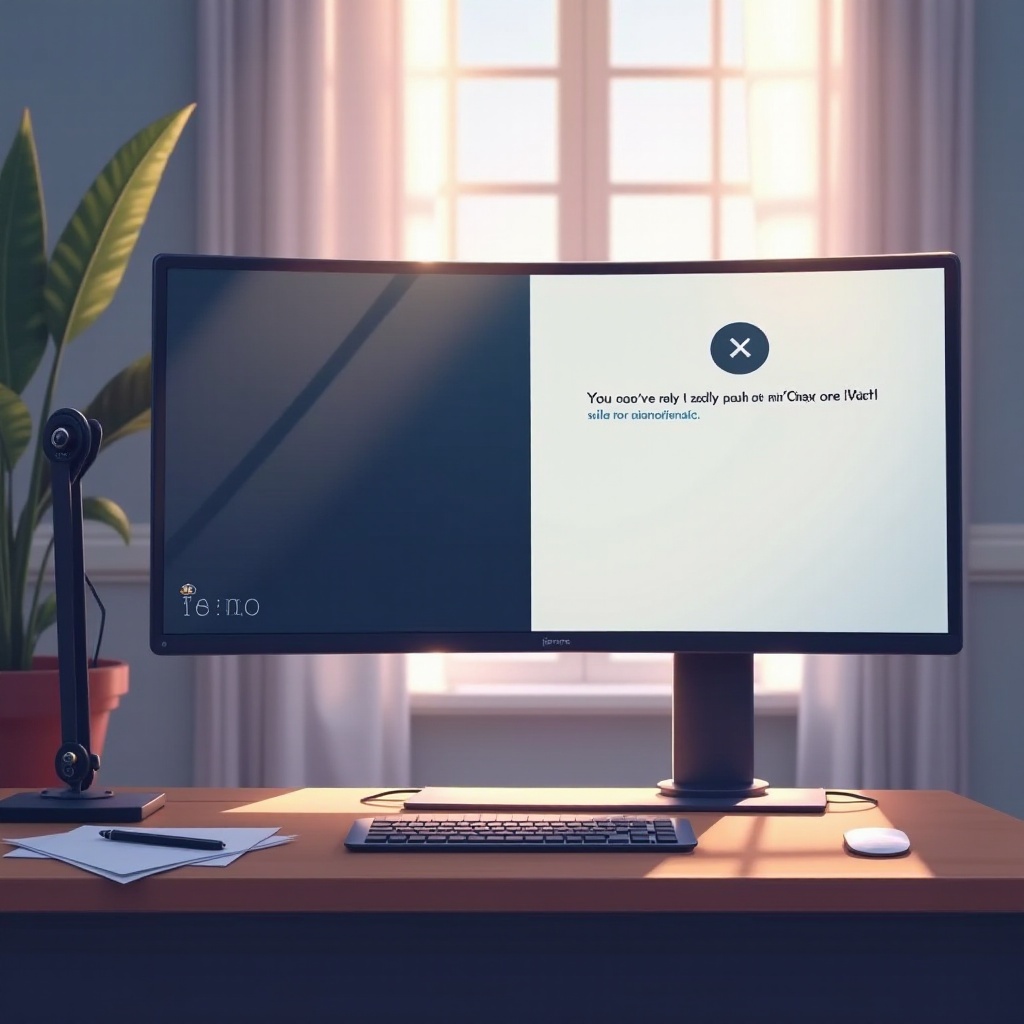
Compreendendo os Requisitos de Sistema do Windows 11
Para fazer a transição para o Windows 11 de forma suave, é necessário alinhar-se aos seus requisitos de sistema. Essas especificações da Microsoft são projetadas para fornecer aos usuários um desempenho ideal. Critérios essenciais incluem um processador compatível de 64 bits, pelo menos 4 GB de RAM, 64 GB de armazenamento, gráficos compatíveis com DirectX 12 e uma tela superior a 9 polegadas. Além disso, TPM 2.0 e aprimoramentos de Inicialização Segura são obrigatórios. Ao entender esses requisitos, você pode resolver quaisquer problemas de compatibilidade com antecedência.
Por que Seu PC Pode Não Atender aos Requisitos do Windows 11
Mesmo computadores modernos podem ter dificuldades com o Windows 11 devido a vários motivos. Vamos nos aprofundar em alguns fatores comuns que podem impedir sua atualização.
Importância do TPM 2.0 e da Inicialização Segura
Muitos sistemas carecem de suporte ao TPM 2.0 ou têm ele desativado, o que é essencial para os recursos de segurança do Windows 11. O TPM (Trusted Platform Module) melhora a segurança ao nível de hardware, enquanto a Inicialização Segura garante que seu dispositivo inicie apenas com software confiável.
Compatibilidade de Processador e Hardware
Nem todos os processadores atendem aos requisitos do Windows 11. A Microsoft especifica determinados modelos da Intel e AMD que são compatíveis. Seu PC pode não ter poder de processamento ou frequência adequados para o Windows 11 se não possuir uma dessas CPUs suportadas.
Problemas de Configuração de BIOS/UEFI
Às vezes, a barreira para o Windows 11 é apenas uma configuração incorreta de BIOS/UEFI. Resolver essas configurações pode permitir que seu sistema lide com o novo SO, ressaltando a necessidade de verificações meticulosas de configuração.
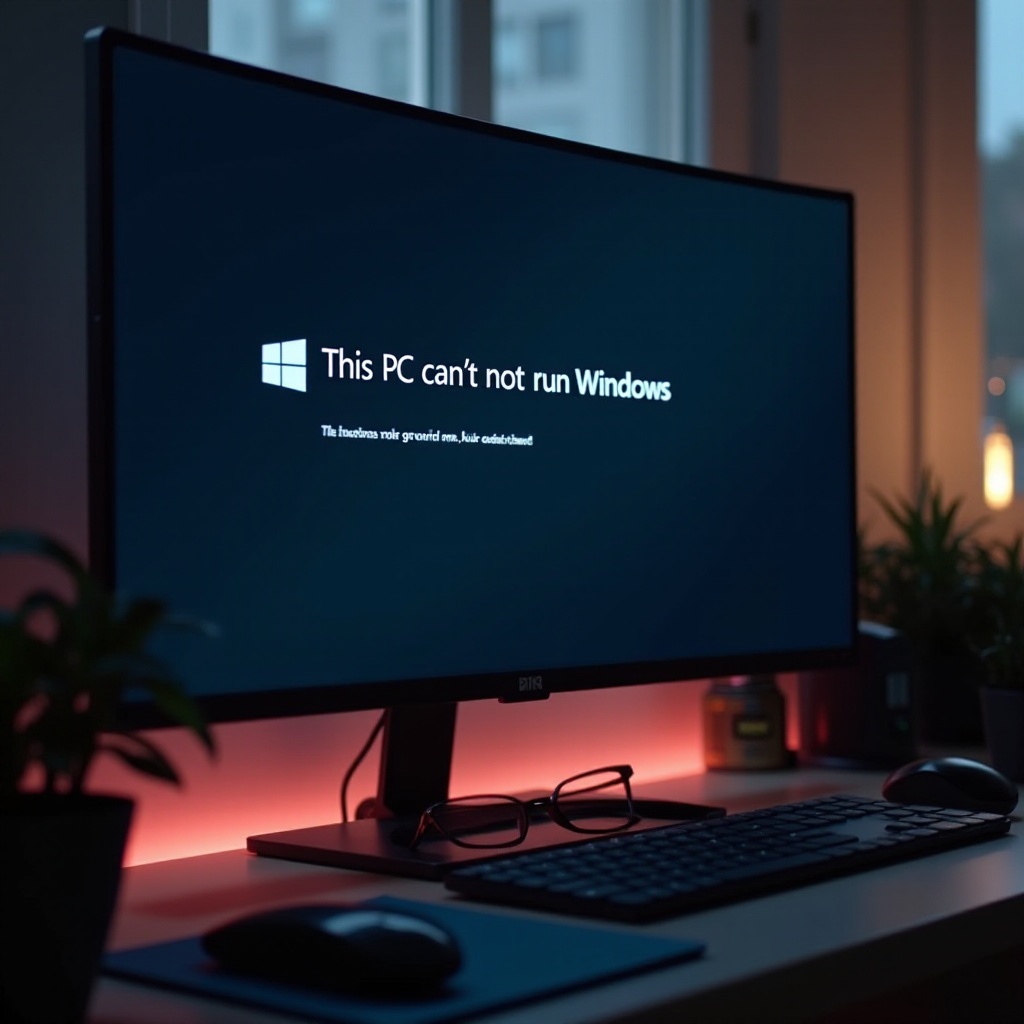
Preparando-se para o Processo de Bypass
Antes de tentar qualquer método de contorno, uma preparação adequada garante a segurança do seu sistema e a integridade dos dados.
Backup de Dados Importantes
Comece protegendo seus dados. Utilize armazenamento externo, backups em nuvem ou soluções alternativas para proteger seus arquivos e documentos essenciais. Esta etapa protegerá suas informações durante a tentativa de atualização.
Ferramentas e Software Necessários
Reúna as ferramentas e softwares necessários para uma transição suave:
– Um drive USB de pelo menos 8 GB para mídia bootável.
– Ferramenta de Criação de Mídia da Microsoft para criar uma imagem ISO do Windows 11.
– Utilitários de terceiros como Rufus para criar mídia de instalação compatível com UEFI.
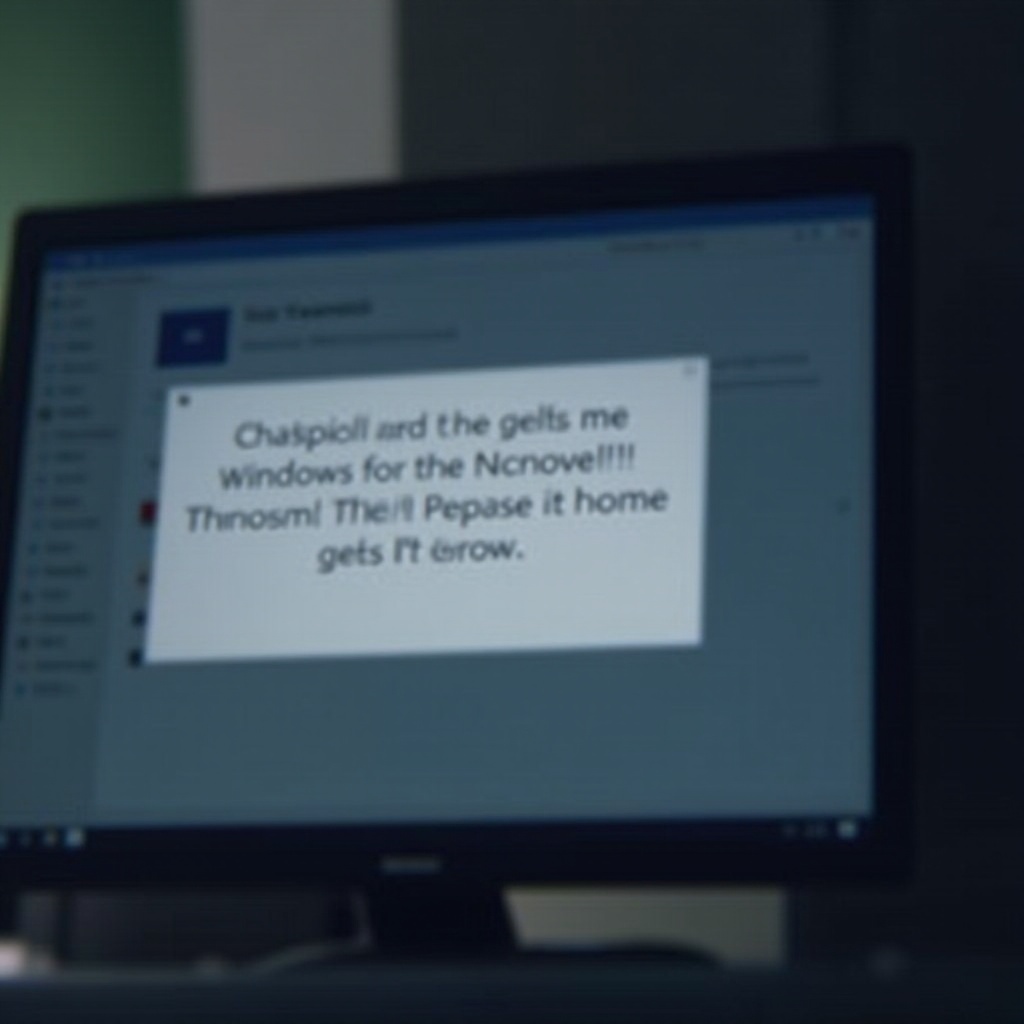
Contornando a Verificação de Compatibilidade
Depois de se preparar, você pode optar por um dos vários métodos para contornar as verificações de compatibilidade, variando em complexidade.
Modificando o Registro do Windows
- Pressione
Win + R, digiteregedite pressione Enter. - Navegue até
HKEY_LOCAL_MACHINE\SYSTEM\Setup\MoSetup. - Clique com o botão direito, selecione
Novo ➜ Valor DWORD (32-bit), nomeieAllowUpgradesWithUnsupportedTPMOrCPU. - Defina seu valor como
1.
Usando a Ferramenta de Criação de Mídia
- Baixe e execute a Ferramenta de Criação de Mídia.
- Selecione ‘Criar mídia de instalação para outro PC’, seguindo as instruções para criar um drive USB bootável.
- Dê boot com este USB e prossiga com as instruções de instalação do Windows 11.
Ferramentas de Terceiros e Alternativas
Use Rufus e sua opção ‘Instalação Estendida do Windows 11’ para contornar TPM e Inicialização Segura durante a formatação do USB, facilitando um processo de instalação mais fácil.
Prós e Contras de Contornar os Requisitos do Windows 11
Embora contornar restrições abra acesso ao Windows 11, também introduz riscos que merecem consideração.
Riscos de Segurança e Atualizações de Software
Evitar sistemas como TPM pode introduzir vulnerabilidades. A Microsoft às vezes retém atualizações oficiais de sistemas não suportados, aumentando a chance de exposição a ameaças.
Possíveis Problemas de Desempenho
Sistemas sem total compatibilidade podem ter dificuldades para lidar com as demandas do Windows 11, levando a um desempenho mais lento ou instabilidade.
Benefícios de Executar o Windows 11
Apesar dos riscos, o Windows 11 enriquece a experiência do usuário através de funcionalidades aprimoradas e os recursos mais recentes da Microsoft, proporcionando uma interface mais intuitiva.
Considerações a Longo Prazo e Alternativas
Considere as implicações mais amplas de executar o Windows 11 em hardware não suportado além da instalação inicial.
Avaliando a Necessidade de Atualizações de Hardware
Corrigir incompatibilidades com atualizações de hardware, como um processador com suporte ou um módulo TPM 2.0, pode preparar seu dispositivo para o futuro.
Melhores Práticas de Segurança para Sistemas Não Suportados
Implemente um software de segurança robusto de terceiros e mantenha-se diligente na validação manual de atualizações se as oficiais não estiverem disponíveis.
Planos da Microsoft para Atualizações Futuras
Mantenha-se informado sobre futuras atualizações da Microsoft, pois os requisitos em evolução podem acomodar seu sistema ou apresentar novos desafios após o contorno.
Conclusão
Escolher instalar o Windows 11 em hardware não suportado deve ser ponderado em relação aos potenciais riscos e desafios. Ao entender tanto os benefícios quanto as desvantagens e preparar-se adequadamente, você pode tomar uma decisão informada sobre contornar a notificação ‘Este PC Não Pode Executar o Windows 11’.
Perguntas Frequentes
É seguro ignorar os requisitos do sistema do Windows 11?
Ignorar recursos como TPM pode aumentar os riscos de segurança. Assegure-se de ter medidas de segurança robustas se decidir prosseguir.
Receberei atualizações se ignorar as verificações de compatibilidade?
A Microsoft pode reter atualizações para sistemas que não atendem aos requisitos oficiais, reduzindo a segurança e funcionalidade a longo prazo.
Posso reverter para uma versão anterior do Windows se enfrentar problemas?
Sim, reverter para uma versão anterior é possível dentro de um período determinado. Sempre faça backup dos dados antes de fazer alterações no sistema operacional.
